Todas las fotos y vídeos que capturamos con nuestro teléfono llevan asociados una serie de datos denominados EXIF. Entre ellos, se incluyen, por ejemplo, el dispositivo con el que se obtuvo la imagen, los datos técnicos de la toma (apertura, sensibilidad, velocidad de obturación...), la localización donde se hizo y la hora y fecha concretas.
Precisamente estos dos últimos datos -fecha y hora- pueden editartarse después desde Google Fotos. Hasta ahora, sólo era posible hacerlo desde el navegador, pero Google acaba de añadir la posibilidad de modificar esa información desde la propia aplicación. A continuación, te explicamos cómo hacerlo.
Cómo cambiar la fecha y la hora de una imagen
Si, por el motivo que sea, queremos modificar la fecha y la hora en la que fue tomada una foto o vídeo, ya es posible hacerlo fácilmente desde la app móvil de Google Fotos, a través de su editor de imágenes. El proceso es muy parecido en iOS y Android, pero existe alguna diferencia que merece la pena explicar.
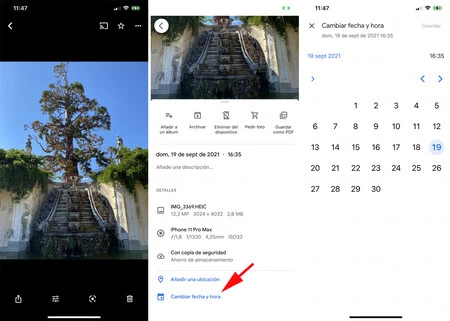
En el caso de que tengas un iPhone, actualiza la app de Google Fotos y sigue estos pasos:
Abre Google Fotos y toca la foto que quieras editar.
Una vez abierta, desliza la pantalla con el dedo de abajo a arriba.
Justo debajo, aparecerán varias acciones y los detalles de la captura; en la parte inferior, verás la opción 'Cambiar fecha y hora'.
Pulsa sobre ella, elige en el calendario la nueva fecha, edita la hora y toca en 'Guardar'.
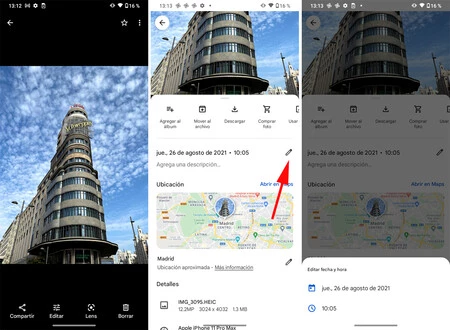
Si tu teléfono es un terminal Android, ten en cuenta que en algunos modelos es posible que aún no esté disponible la última versión de Google Fotos (es cuestión de tiempo que llegue a todos, ten paciencia). Si ya dispones de ella, haz lo siguiente:
Abre Google Fotos y toca la foto que quieras editar.
Una vez abierta, desliza la pantalla con el dedo de abajo a arriba.
Justo debajo, aparecerán varias acciones y los detalles de la captura; pulsa en el icono del lápiz que verás a la derecha de la fecha y la hora.
En la parte inferior, se desplegará un menú para editar la fecha y la hora. Toca sobre lo que quieras cambiar, selecciona la nueva fecha/hora y pulsa 'Aceptar'.






Ver 1 comentarios